BÀI VIẾT MỚI
TỪ KHÓA TÌM KIẾM
Hướng dẫn Scan vào USB máy photocopy Ricoh
Scan tài liệu giờ đây trở nên dễ dàng hơn bao giờ hết khi mà máy photocopy đã tích hợp chức năng scan, trong số đó có dòng máy photocopy ricoh ngoài những tính năng scan SMB, Scan network... thì chức năng scan vào usb ở máy photocopy ricoh thuận tiện hơn bao giờ hết, không cần cài đặt phức tạp, bảo mật cao ...

Với các chế độ Scan qua mạng việc cài đặt khá phức tạp và đòi hỏi cần có mạng nội bộ do vậy lụa chọn scan to usb là sự lựa chọn tốt nhất. Hôm nay chúng tôi chia sẻ bài viết hướng dẫn các bạn scan tài liệu vào usb ở máy photocopy ricoh mà ai cũng có thể làm được.
Chuẩn bị
- Một usb hoặc 1 thẻ nhớ sd card
- Máy photocopy ở trạng thái sẵn sàng và không có lỗi ( lưu ý máy có sẵn cổng usb )
Các bước thực hiện Scan vào USB
- Cắm usb hoặc thẻ nhớ vào máy photocopy ricoh ( thường thì thiết kế lỗ cắm sẽ ở bên cạnh màn hình điều khiển )
- Chọn menu [Scanner]

- Tại giao diện Scanner chọn mục [Store File]
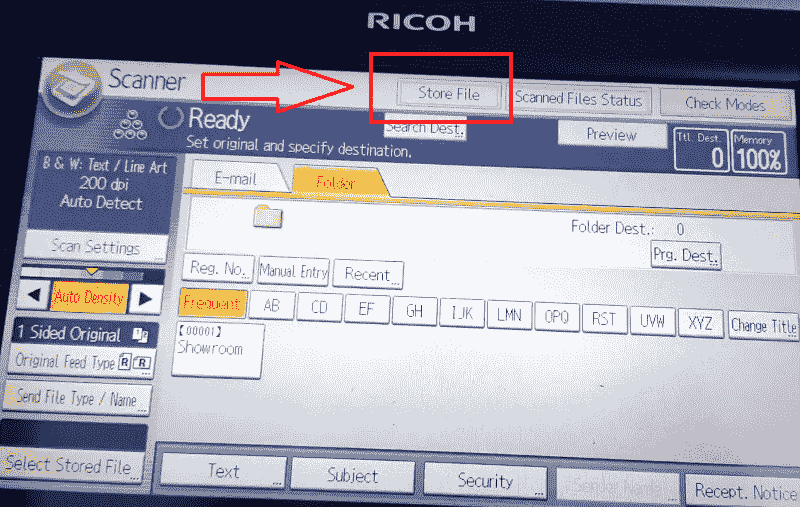
- Tại mục Store File chọn mục [Store to Memory Device] sau đó bấm OK để lưu.
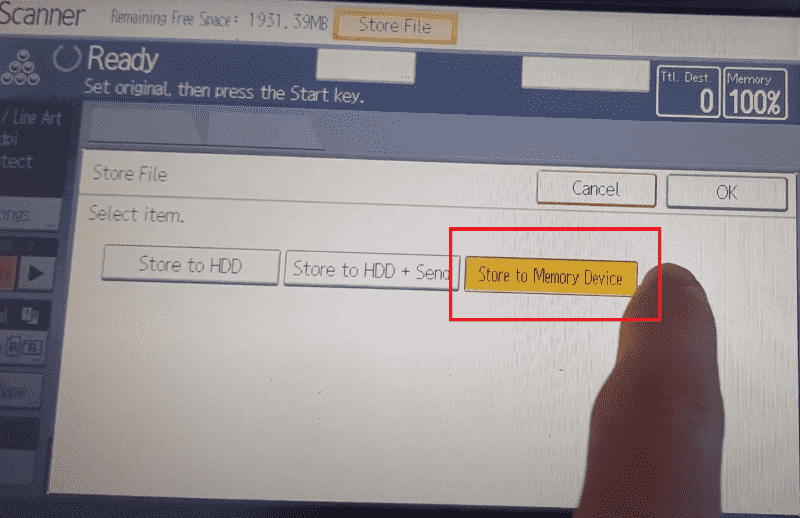
* Vậy là xong chúng ta bấm [Start] để bắt đầu việc Scan, nếu các bạn cần thiết lập scan 2 mặt hoặc scan màu vào mục [Scan Settings] để thêm các lựa chọn mà bạn muốn.
Một số lưu ý quan trọng
- Khi quét xong bản tài liệu máy sẽ lưu các file vào usb khi đó máy sẽ báo 'Writing... Do not remove the memory storage device' thì chúng ta không được rút usb, nếu rút ra lúc này có thể làm cho usb của bạn bị hỏng.
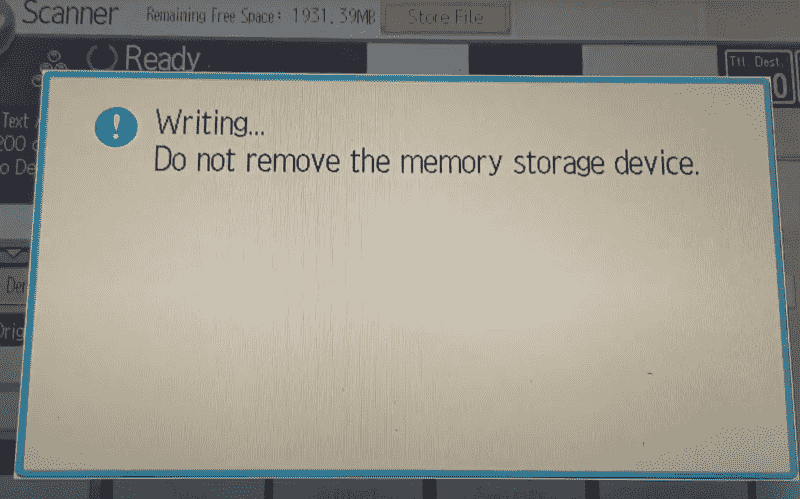
- Khi máy báo 'Writing complete. The memory storage device can be removed safely' thì chúng ta mới rút usb ra khỏi máy.
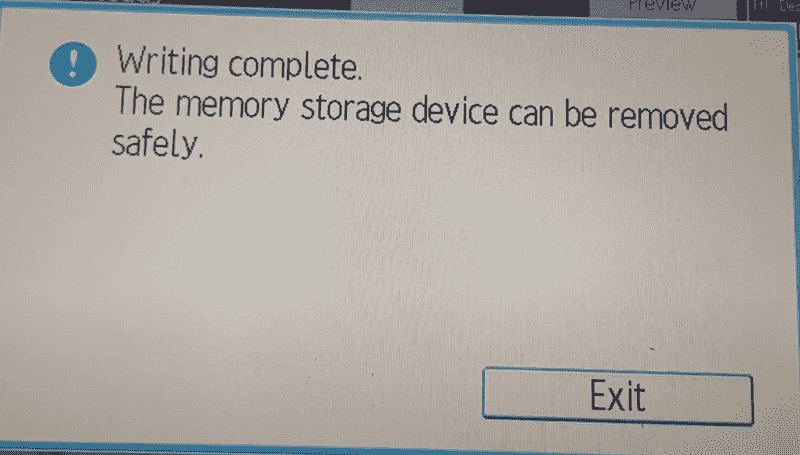
Các ưu điểm của việc Scan to usb
- Nhanh gọn dễ thao tác
- Bảo mật tài liệu tốt hơn
- Không cần mạng hoặc cài đặt phức tạp so với các chế độ scan khác
| Xem thêm bài viết scan máy photocopy xerox
Từ khóa tìm kiếm: Scan to usb, hướng dẫn Scan to usb, hướng dẫn Scan to usb ricoh, Scan to usb ricoh, hướng dẫn Scan to usb máy photocopy ricoh, cách scan to usb, cách scan vào usb ricoh, scan vào thẻ nhớ máy photocopy ricoh, hướng dẫn scan vào thẻ nhớ máy photocopy ricoh
☎️ Liên Hệ Tư Vấn: 0988 55 33 53
💬 Gửi tin nhắn Zalo

